CREATIVE Zen Stone Plus User Manual [fr]
Comment utiliser ce manuel
Ce document a été conçu pour vous fournir des informations complètes sur le produit. Vous pouvez redimensionner cette fenêtre ou imprimer ce document, accéder aux sites Web connexes et obtenir des informations à partir d'images préparées spécialement à cette fin.
Pour passer à une rubrique connexe ou à un site Web, cliquez sur le texte en bleu souligné ou sur le symbole représentant une main  , lorsqu’il apparaît.
, lorsqu’il apparaît.
Pour afficher une brève description (info-bulle) d'un objet, placez le pointeur de la souris sur l'objet concerné. Une info-bulle apparaît au bout de quelques secondes.
Vous pouvez choisir d'imprimer des parties de ce document :
1.Dans l'onglet Sommaire de la partie gauche de la fenêtre, cliquez sur le titre d'une rubrique.
2.Dans la barre d'outils, cliquez sur le bouton Imprimer.
3.Dans la boîte de dialogue qui s'affiche, cliquez sur l'option permettant d'imprimer la rubrique sélectionnée ou toutes les sous-rubriques d'un titre.
Page 1

Présentation générale du lecteur
Bouton/connecteur
1. |
|
Alimentation/Lecture/Pause |
|
|
|
2. |
|
Raccourci |
|
|
|
|
|
|
3. |
|
Prise de casque |
|
|
|
|
|
|
4. |
|
Voyant |
|
|
|
|
|
|
5. |
|
Écran |
|
|
|
6. |
|
Port USB |
|
|
|
Fonction
Met le lecteur sous ou hors tension. Appuyez sur ce bouton et maintenez-le enfoncé jusqu'à ce que l'écran s'allume ou s'éteigne.
Lit ou met en pause la lecture de musique.
Appuyez pour accéder rapidement à une fonctionnalité. Appuyez sur ce bouton et maintenez-le enfoncé pour modifier le raccourci.
Branchez les écouteurs de votre lecteur sur cette prise.
Indique l'état de l'alimentation ou de la charge lorsque l'écran passe en mode Économie d'énergie.
S'éteint automatiquement lorsqu'il n'est pas utilisé. Appuyez sur n'importe quel bouton pour réactiver l'écran.
Pour charger votre lecteur ou transférer des fichiers, connectez une extrémité du câble USB fourni à ce port et l'autre extrémité au port USB de votre ordinateur.
Pour charger le lecteur sans utiliser l'ordinateur, achetez l'adaptateur d'alimentation ZEN™ USB. Pour plus
Page 2

|
|
|
|
|
|
7. |
|
Microphone |
|
|
|
|
|
|
8. |
|
Menu/Sélectionner |
|
|
|
9. |
|
Pavé directionnel/fonctionnel |
|
|
|
10. |
|
Orifice de réinitialisation |
|
|
|
d'informations sur les accessoires, visitez le site www.creative.com/zenstoneplus
.
Permet les enregistrements de voix.
Voir Navigation dans le menu.
Permet de faire défiler vers le haut, le bas, la gauche et la droite.
Comporte des fonctions supplémentaires lorsqu'un menu est sélectionné.
Pour réinitialiser le lecteur, insérez la pointe d'un trombone dans l'orifice.
Page 3

Navigation dans le menu
Le menu de votre lecteur est organisé comme suit :
Niveau de menu
Menu principal
Menu des options
Options
Description
Appuyez sur le bouton Menu/Sélectionner pour afficher le menu principal.
Pour quitter le menu principal, naviguez jusqu'à l'option Annuler et sélectionnez-la.
Appuyez sur le bouton Menu/Sélectionner et maintenez-le enfoncé pour afficher le menu des options.
Le menu des options est également accessible à partir du menu principal.
Pour quitter le menu des options, naviguez jusqu'à l'option Annuler et sélectionnez-la.
Affiche les options de la sélection.
Page 4
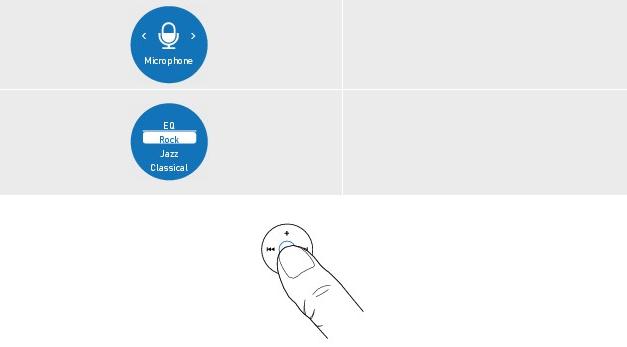
Réalisation d'une sélection
Pour afficher les options d'un menu, utilisez le pavé de navigation pour faire défiler horizontalement ou verticalement les options :
Écran |
|
Description |
|
|
|
Si vous pouvez voir < ou > sur l'écran, davantage d'options sont disponibles vers la gauche ou la droite. Appuyez sur  ou
ou  pour faire défiler les options.
pour faire défiler les options.
Si les options à l'écran sont arrangées sous forme de liste, il se peut qu'il y ait d'autres options au-dessous ou en dessous de l'option affichée. Appuyez sur  ou
ou  pour faire défiler les options.
pour faire défiler les options.
Pour effectuer une sélection, appuyez sur le bouton Menu/Sélectionner.
Page 5

Charge du lecteur
Important :
Vérifiez que votre ordinateur est sous tension et non en mode d'économie d'énergie pendant la charge du lecteur. Reportez-vous à la la documentation de votre système d'exploitation pour la désactivation du mode d'économie d'énergie.
Évitez l'utilisation d'un concentrateur USB.
Connectez le lecteur à votre ordinateur à l'aide du câble USB fourni
. La charge est terminée au bout de deux à trois heures environ.
Lorsque la batterie est en charge, l'icône Niveau de batterie et l'icône Batterie en charge  clignotent alternativement sur l'écran du lecteur. La batterie est totalement chargée lorsque l'icône Charge terminée
clignotent alternativement sur l'écran du lecteur. La batterie est totalement chargée lorsque l'icône Charge terminée 
s'affiche sur l'écran du lecteur. Si l'écran passe automatiquement en mode économie d'énergie, appuyez sur n'importe quelle touche pour le réactiver.
Si l'écran s'éteint, vérifiez le voyant d'état de charge. Le voyant est statique lorsque le lecteur est en charge et clignote lorsque la charge est terminée.
Remarque
Une batterie totalement chargée permet environ 9,5 heures de lecture. Cependant, la durée réelle de lecture varie en fonction de divers facteurs, comme la fréquence de passage de pistes.
Votre lecteur peut également être chargé à l'aide d'un adaptateur d'alimentation ZEN USB (vendu séparément). Pour plus d'informations sur les accessoires, visitez le site www.creative.com/zenstoneplus.
Page 6

Voyant d'alimentation et de niveau
Votre lecteur affiche l'une des icônes suivante selon la source ou le niveau d'alimentation.
Icône |
|
État d'alimentation |
|
|
|
Niveau de batterie complète.
Niveau de batterie satisfaisant.
Niveau de batterie faible.
Rechargez dès que possible.
Niveau de batterie extrêmement faible.
Le lecteur risque de s'éteindre automatiquement à tout moment.
Rechargez-le immédiatement.
 Charge en cours.
Charge en cours.
 Charge terminée.
Charge terminée.
Page 7
Creative Media Lite
Creative Media Lite est spécialement conçu pour extraire le contenu de CD et transférer des fichiers sur votre lecteur.
Votre lecteur est reconnu comme un disque amovible sur votre ordinateur et vous pouvez également utiliser d'autres logiciels pour transférer le contenu. Cependant, Creative Media Lite prend en charge le transfert de musique protégée contre la copie ou Windows Media® Digital Rights Management (WMDRM) 9. D'autres logiciels ne le peuvent pas.
Pour lancer Creative Media Lite, cliquez sur l'icône Creative Media Lite sur votre bureau. Vous pouvez également cliquer sur Démarrer  Creative
Creative 
Creative Media Lite. Remarque
Avant d'installer Creative Media Lite, veillez à vous connecter à votre ordinateur en mode Administrateur. Pour plus de détails sur le mode Administrateur, reportez-vous à la documentation de votre système d'exploitation.
Pour plus de détails sur l'utilisation de Creative Media Lite, cliquez sur le bouton Accéder à la rubrique en ligne Comment faire  dans l'application.
dans l'application.
Page 8
Obtention de contenu
Vous lecteur lit les pistes audio au format MP3 ou WMA. Vous pouvez acquérir des pistes audio à partir de magasins de musique en ligne ou en extrayant le contenu audio de vos propres CD.
Page 9
Extraction de CD
1.Lancez Creative Media Lite.
2.Cliquez sur le bouton Extraire le CD audio  .
.
3.Suivez les instructions à l'écran et cochez la case Poste de travail et/ou Périphérique pour indiquer vers où les pistes doivent être extraites. Vous pouvez également choisir de récupérer d'Internet les informations relatives à l'album (selon disponibilité).
Remarque
Il est important de déconnecter votre lecteur correctement.
Creative Media Lite utilise MusicIDSM de Gracenote® pour obtenir les informations sur l'artiste et le titre des CD lus. Pour utiliser ce service, vous devez être connecté à Internet.
Page 10

Transfert de musique
1. Raccordez le lecteur à l'ordinateur comme illustré ci-dessous.
1.
2.Lancez Creative Media Lite et cliquez dans le menu déroulant Poste de travail.
3.Recherchez et sélectionnez les fichiers musicaux de votre choix.
4.Cliquez sur le bouton Transfert vers le lecteur  .
.
4.Vous pouvez également utiliser la méthode glisser-déposer pour transférer les fichiers sur votre lecteur.
Remarque
Il est important de déconnecter votre lecteur correctement.
Page 11
Transfert de données
Vous pouvez utiliser votre lecteur comme un disque amovible pour transférer des données.
Dans Creative Media Lite, cliquez sur le bouton Affichages  et sélectionnez Afficher tous les fichiers.
et sélectionnez Afficher tous les fichiers.
Remarque
Il est important de déconnecter votre lecteur correctement.
Page 12
Déconnexion de votre lecteur en toute sécurité
Lorsque l'icône  est affichée sur l'écran du lecteur, NE déconnectez PAS votre lecteur. Des morceaux sont en cours d'extraction ou de transfert.
est affichée sur l'écran du lecteur, NE déconnectez PAS votre lecteur. Des morceaux sont en cours d'extraction ou de transfert.
En revanche, lorsque l'icône 
apparaît sur l'écran, vous pouvez déconnecter votre lecteur en toute sécurité en procédant de l'une des manières suivantes :
Dans Creative Media Lite, cliquez sur le bouton Déconnecter le lecteur  .
.
Cliquez sur l'icône Retirer le périphérique en toute sécurité de la Barre des tâches, puis sélectionnez Retirer le périphérique de stockage de masse USB en toute sécurité.
Page 13
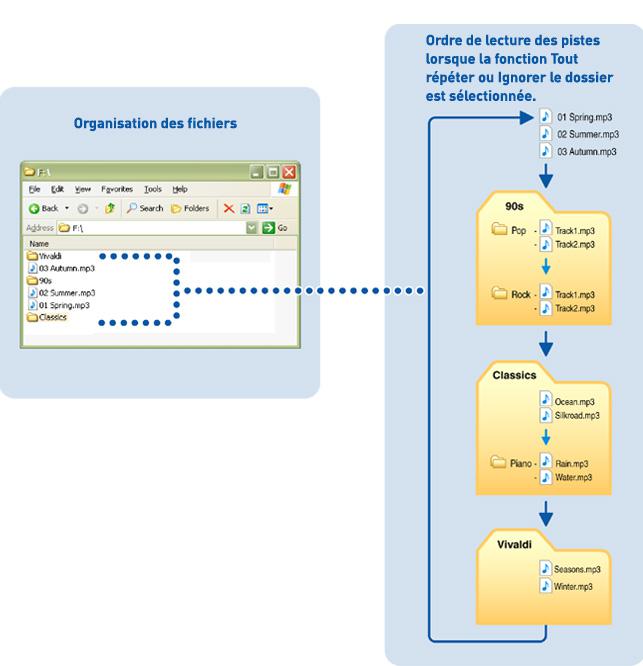
Ordre de lecture
Vous pouvez personnaliser la lecture de votre musique en nommant et en organisant vos morceaux selon les instructions suivantes :
Votre lecteur lit la musique dans l'ordre alphanumérique.
Par exemple, les morceaux Autumn.mp3, 02 Summer.mp3 et 01 Spring.mp3 seront lus dans l'ordre suivant :
01 Spring.mp3, 02 Summer.mp3, Autumn.mp3.
Si des pistes et des dossiers se trouvent dans le même emplacement, les pistes sont lues en premier.
Votre lecteur prend en charge jusqu'à trois niveaux de dossiers au-dessus de la racine. Pour plus de détails, voir Arborescence des dossiers.
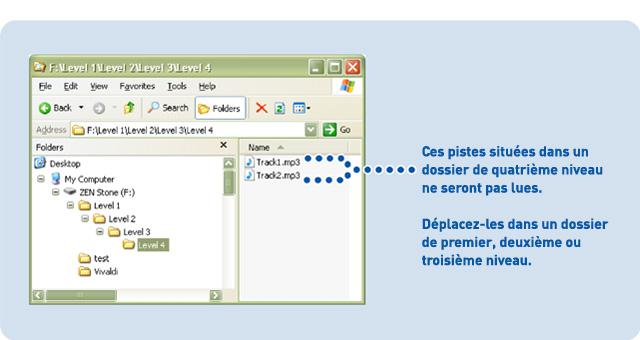
Arborescence des dossiers
Votre lecteur prend en charge jusqu'à trois niveaux de dossiers au-dessus de la racine. Toutes les pistes situées en dehors de cette arborescence, par exemple dans un quatrième niveau de dossiers au-dessus de la racine, ne seront pas lues.
Page 15
Suppression de fichiers et de dossiers
1.Lancez Creative Media Lite.
2.Sélectionnez le fichier ou le dossier souhaité.
3.Cliquez sur le bouton Supprimer  dans la même fenêtre que le fichier ou le dossier sélectionné.
dans la même fenêtre que le fichier ou le dossier sélectionné.
Page 16
Utilisation du lecteur
Pour naviguer à l'aide des commandes du lecteur, voir Présentation générale du lecteur
.
Pour organiser la musique et personnaliser l'ordre de lecture, voir Ordre de lecture
.
Page 17

Lecture des pistes audio
1.Appuyez sur le bouton Menu/Sélectionner et maintenez-le enfoncé pour afficher le menu principal.
2.Faites défiler jusqu'à l'option Musique et appuyez sur le bouton Menu/Sélectionner.
3.Appuyez sur  pour lire ou mettre en pause la lecture des pistes audio.
pour lire ou mettre en pause la lecture des pistes audio.
Àl'aide du pavé de navigation pendant la lecture audio
Item |
|
Fonction |
|
|
|
Appuyez sur ce bouton pour passer à la piste précédente.
a
Appuyez sur ce bouton et maintenez-le enfoncé pour reculer dans une piste.
(Appuyez pour arrêter la piste lorsque la lecture est en pause.)
b |
|
Appuyez pour augmenter le volume. |
|
|
|
Appuyez sur ce bouton pour passer à la piste suivante.
c
Appuyez sur ce bouton et maintenez-le enfoncé pour avancer dans une piste.
(Appuyez pour arrêter la piste lorsque la lecture est en pause.)
d |
|
Appuyez pour réduire le volume. |
|
|
|
Page 18
Parcourir les dossiers de musique
Lors de la lecture de pistes audio, vous pouvez parcourir vos dossiers de musique et sélectionner un dossier à partir duquel la lecture doit démarrer.
1.Appuyez sur le bouton Menu/Sélectionner et maintenez-le enfoncé pour afficher le menu des options.
2.Faites défiler jusqu'à l'option Parcourir et appuyez sur le bouton Menu/Sélectionner.
3.Accédez au dossier souhaité. Si la lecture audio ne démarre pas, appuyez sur  .
.
3. La lecture audio démarre alors à la première piste du dossier. Remarque
Les pistes audio qui ne sont pas stockées dans des dossiers se trouvent à la racine.
Vous ne pouvez parcourir que les dossiers.
Page 19

Lecture aléatoire et répétition de pistes
Lors de la lecture de pistes audio, vous pouvez sélectionner les modes lecture suivants :
Mode lecture |
|
Icône |
|
Comportement de lecture |
|
|
|
|
|
Répét. piste
Tout répéter
Répét. doss.
Piste 1 fois
Aléat. répét.
Aléatoire 1x
Aléat. doss.
 Répète la piste en cours.
Répète la piste en cours.
Répète toutes les pistes en ordre séquentiel.
Répète toutes les pistes du dossier en cours.
S'arrête après la lecture de la piste en cours.
Répète toutes les pistes en ordre aléatoire.
Répète toutes les pistes une fois en ordre aléatoire.
Lit une fois toutes les pistes contenues dans le dossier en cours, en ordre aléatoire.
Normal
Lit toutes les pistes une fois en ordre séquentiel.
Pour sélectionner un mode lecture
1.Appuyez sur le bouton Menu/Sélectionner et maintenez-le enfoncé pour afficher le menu des options.
2.Faites défiler jusqu'à Mode lect. et appuyez sur le bouton Menu/Sélectionner.
3.Faites défiler jusqu'au mode lecture souhaité et appuyez sur le bouton Menu/Sélectionner.
Page 20
Amélioration audio avec EQ
Lors de la lecture de pistes audio, vous pouvez améliorer la qualité audio en sélectionnant les paramètres de l'équaliseur prédéfinis ou personnalisés suivants :
o Rock
o Jazz
o Classique o Pop
o EQ perso.
Pour sélectionner un paramètre d'équaliseur
1.Appuyez sur le bouton Menu/Sélectionner et maintenez-le enfoncé pour afficher le menu des options.
2.Faites défiler jusqu'à l'option EQ et appuyez sur le bouton Menu/Sélectionner.
3.Faites défiler jusqu'au paramètre souhaité et appuyez sur le bouton Menu/Sélectionner.
4.Si EQ perso. est sélectionné :
i.Appuyez sur  ou
ou  pour mettre en surbrillance la barre de l'équaliseur.
pour mettre en surbrillance la barre de l'équaliseur.
ii.Appuyez sur  ou
ou  pour régler le niveau de l'équaliseur.
pour régler le niveau de l'équaliseur.
iii.Lorsque vous avez terminé, appuyez sur  ou
ou pour accéder à l'icône Terminé
pour accéder à l'icône Terminé  et appuyez sur le bouton Menu/Sélectionner.
et appuyez sur le bouton Menu/Sélectionner.
Page 21
